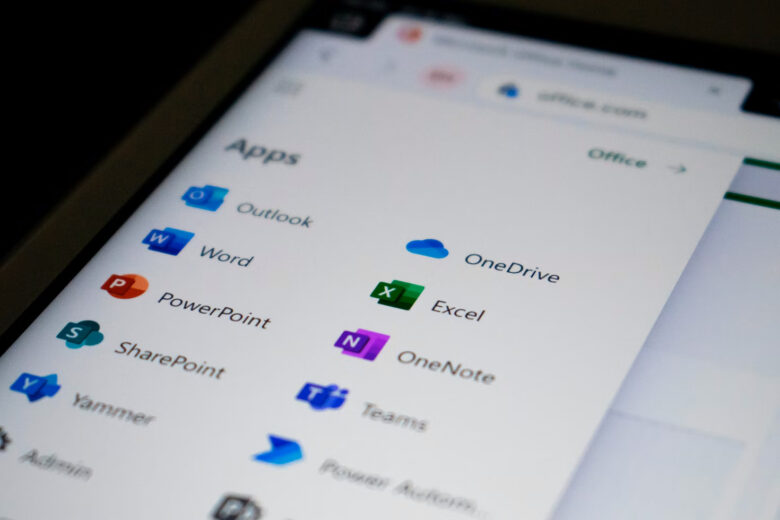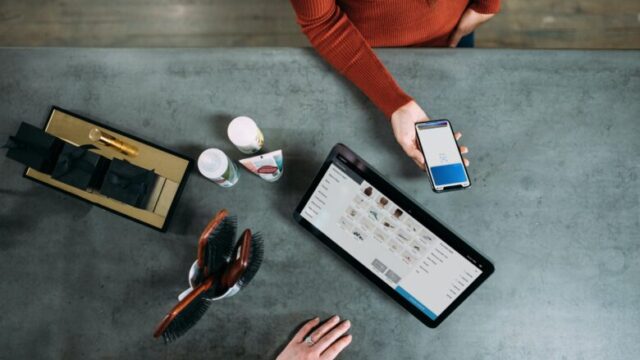こんにちは!murotaです。
今回は以前紹介したPowerQueryの使い方について、少し応用編をご紹介していきます。
やり方自体は前回同様シンプルなので、ぜひ押さえてみてください。
Contents
ピボットの解除
使用場面
ピボットの解除は”1つのキーに対して、行方向に複数のバリューがあるデータを1対1のデータに加工する”際に使用するものです。
言葉だけではいまいち伝わらないと思いますので、以下を参考ください。
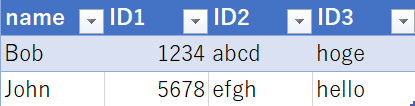
上図のように、1つの名前に対して、行方向にIDが3つ並んでいますね。
これらを、例えば1行目はBobと1234が1対1に紐づいている、2行目はBobとabcdが1対1に紐づいている・・・etc といったように加工をしたい場合に使用します。
やり方
では、ここからやり方を紹介していきます。
PowerQueryの起動
ここは前回と同様の手順になりますが、念のため記載します。
対象となるテーブルを選択したうえで、
“データ”タブ > “テーブル範囲または範囲から”(赤下線部)を押下
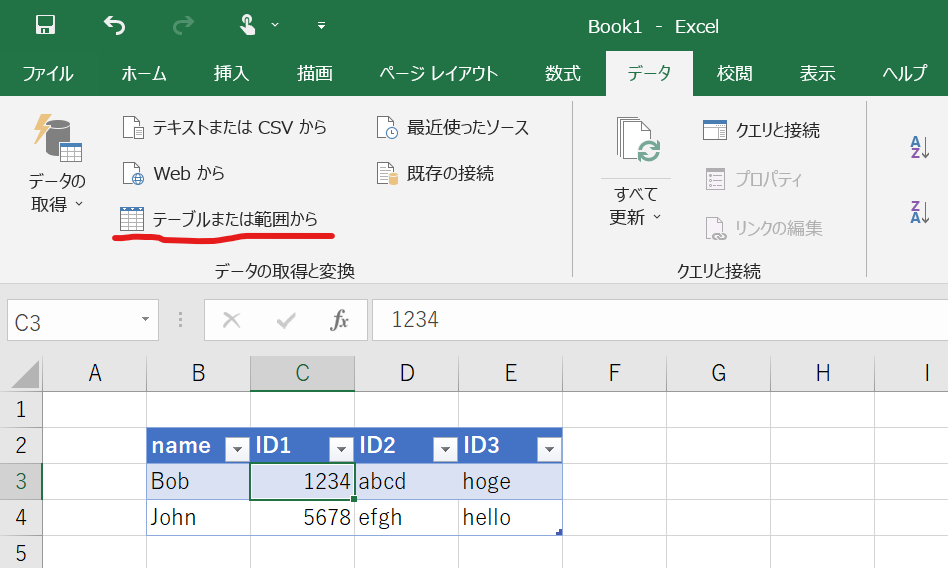
ピボットの解除
次に、実際にデータ加工を行う際の主キー列(今回の例で言うとname列)を選択し、
“変換”タブ > “列のピボット解除” > “その他の列のピボット解除”を押下
を行います。(以下図参照)
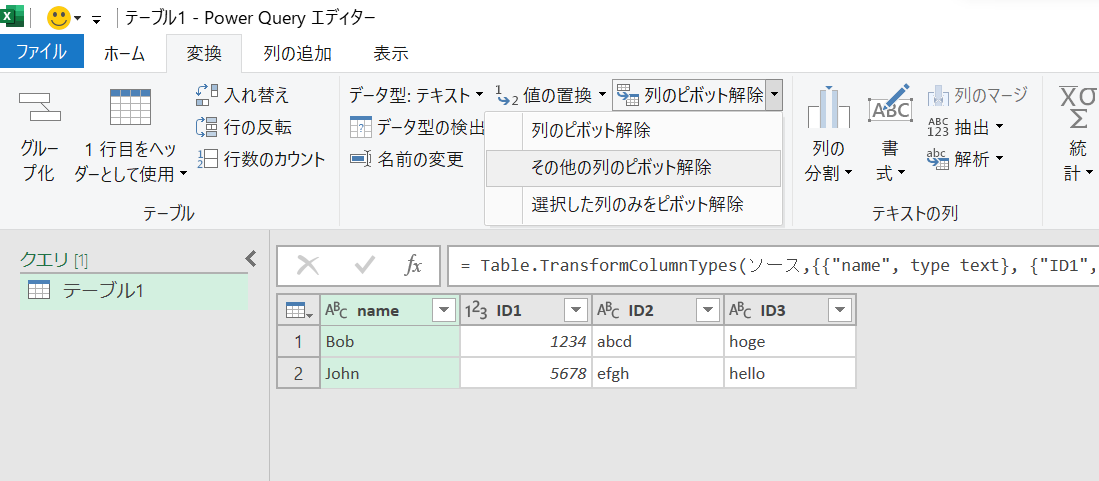
上述したように実行すると、データは以下のように置き換わります。
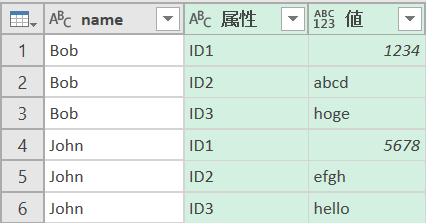
1つのnameに対して、IDが3つ紐づいていた状態から、1つのnameに対してIDが1つ紐づく行が3つになりましたね。
このようなデータ加工が必要になった際は、ぜひ使用してみてください。